Comience a administrar el programa de Reembolso de Gastos
Como programa Administrador, puede utilizar la aplicación de administración de reembolso de gastos para administrar el programa de reembolso de gastos de su organización. Usted puede:
- Cree programas de reembolso personalizados
- Crear categorías y subcategorías personalizadas
- Establecer límites de gastos y solicitudes de reembolso
- Soporte en más idiomas
- Ver registros de errores
- Utilice Microsoft Teams para aprobar solicitudes
Cree programas de reembolso personalizados
Cree tantos programas de reembolso como necesite para el programa de reembolso de gastos de su organización. Los usuarios Seleccionar seleccionan el programa de reembolso correspondiente desde un menú desplegable en la pantalla Nueva solicitud .
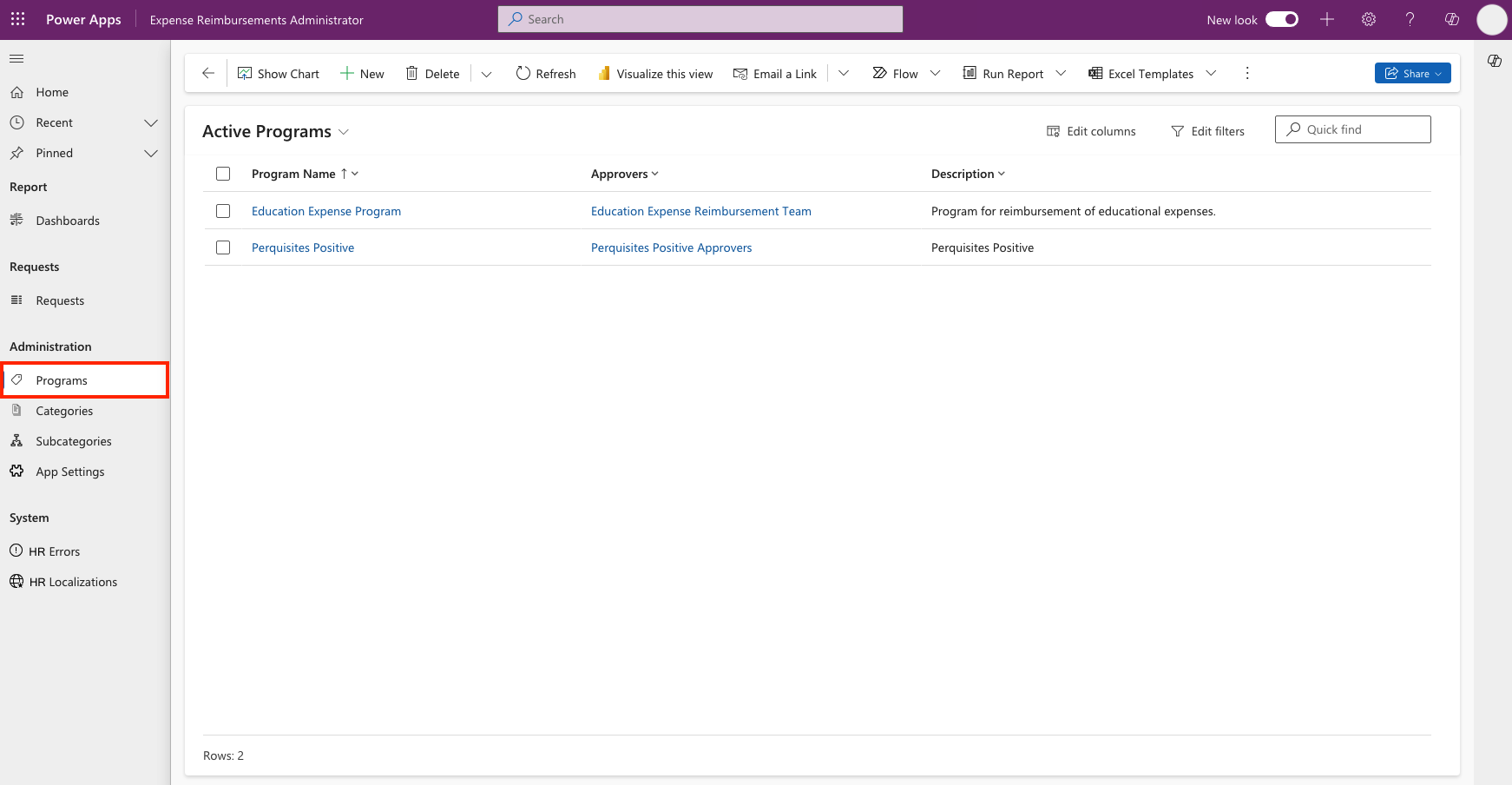
Siga estos pasos para crear tipos de programas de reembolso:
Inicie la aplicación basada en modelos de administración de reembolso de gastos.
En Administración, Seleccionar Programas de reembolso.
Seleccione + Nuevo.
Complete estos campos para el nuevo programa de reembolso:
- Nombre del programa de reembolso
- Aprobadores (administradores que revisan y aprueban solicitudes de reembolso)
- Description
Seleccione Guardar.
Repita el proceso hasta que todos los programas de reembolso que desee estén configurados.
Nota
Para el campo Aprobadores , también puede especificar un equipo de aprobadores. Vaya a Administración de equipos de Microsoft Dataverse para obtener más detalles sobre la administración de equipos en su organización.
Crear categorías y subcategorías personalizadas
Cree tantas categorías y subcategorías como necesite dentro de cada programa de reembolso que configure para el programa de reembolso de gastos de su organización. Los usuarios Seleccionar seleccionan las categorías y subcategorías aplicables en los menús desplegables de la pantalla Nueva solicitud .
Crear categorías
Siga estos pasos para crear categorías para cada programa de reembolso que configure:
- Vaya a la aplicación basada en modelos de administración de reembolso de gastos.
- En Administración, Seleccionar Categorías.
- Seleccione + Nuevo.
- Complete el Nombre de la categoría.
- Seleccione Guardar.
Crear subcategorías
Siga estos pasos para crear subcategorías que se ajusten a las categorías del programa de reembolso:
- Vaya a la aplicación basada en modelos de administración de reembolso de gastos.
- En Administración, Seleccionar Subcategorías.
- Seleccione + Nuevo.
- Complete el Nombre de la subcategoría.
- Seleccione Guardar.
Establecer límites de gastos y reembolsos
Establezca límites de solicitudes de gastos y reembolsos en la configuración de la aplicación. Realice estos pasos:
- Vaya a la aplicación basada en modelos de administración de reembolso de gastos.
- En Sistema, Seleccionar Configuración de la aplicación.
- Seleccione + Nuevo.
- Complete el nombre de la configuración e ingrese los límites de gastos y montos de reembolso.
- Seleccione Guardar.
Soporte en más idiomas
Puede localizar todas las cadenas en la aplicación Reembolso de gastos para admitir el diverso conjunto de idiomas que se hablan en su organización. La aplicación contiene cadenas predeterminadas para todo el texto, pero verifica si hay una versión localizada en la tabla de localización de la base de experiencia del empleado que está instalada junto con la solución de reembolso de gastos. Se puede acceder a la solución Employee Experience Base y a la solución Expense Reimbursement juntas desde AppSource.
Para localizar cadenas de aplicaciones, los usuarios deben tener el Administrador de plantilla de experiencia de empleado rol de seguridad asignado por un Power Platform administrador. Una vez asignado, un usuario puede realizar estos pasos:
Vaya a la aplicación Plantilla de experiencia del empleado Administrador.
Seleccione Ubicaciones en el panel de la izquierda.
Seleccione + Nuevo.
Rellene el formulario:
- Valor en inglés. El texto (valor) en la aplicación que reemplaza
- Idioma. El idioma al que estás traduciendo
- Valor localizado. La cadena traducida que configuró
- Tipo de cadena. El tipo de cadena que estás reemplazando o filtro que puede aplicar. Este campo es opcional
Seleccione Guardar y cerrar.
Ver registros de errores
Puede ver los errores en la aplicación basada en modelos de reembolso de gastos Administrador.
Siga estos pasos para ver los errores:
- Vaya a la aplicación basada en modelos de administración de reembolso de gastos.
- En Administración, Seleccionar Errores.
- Seleccionar un elemento en la columna Nombre para ver los detalles del error.